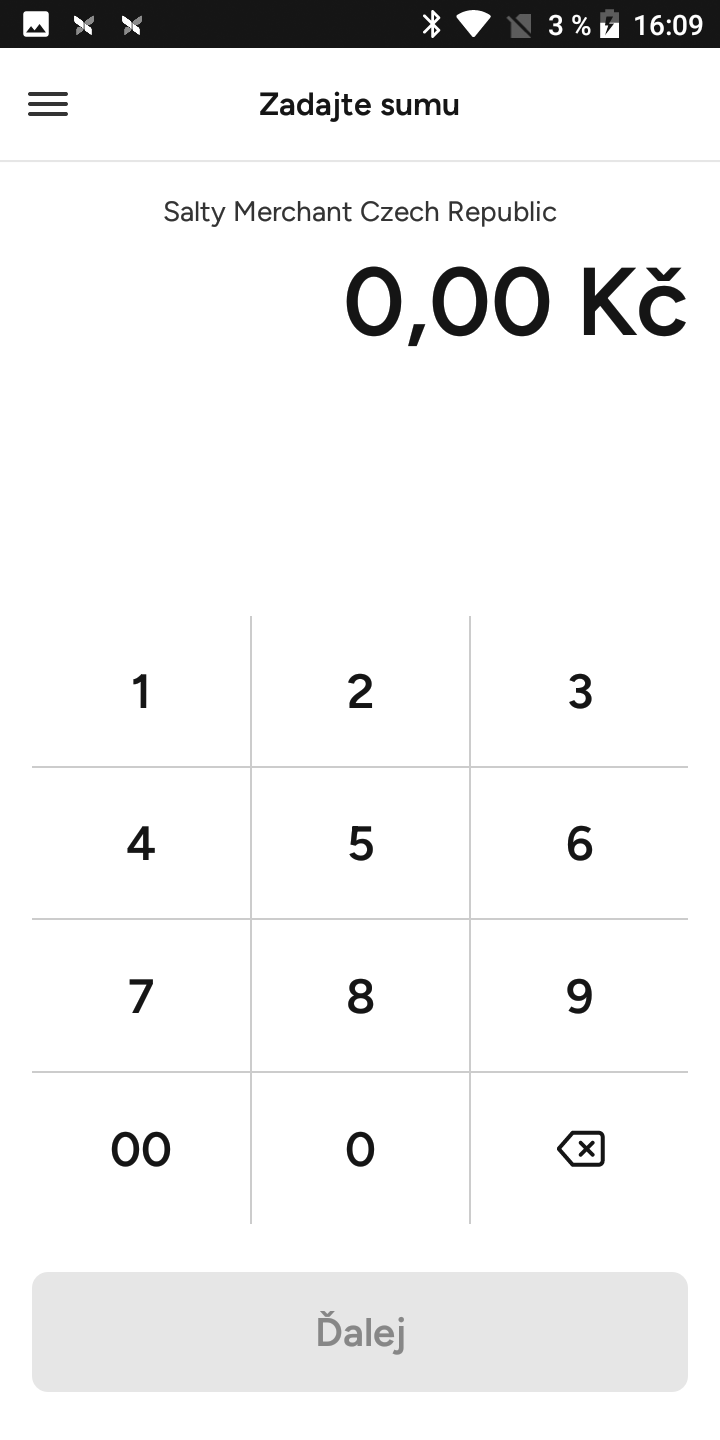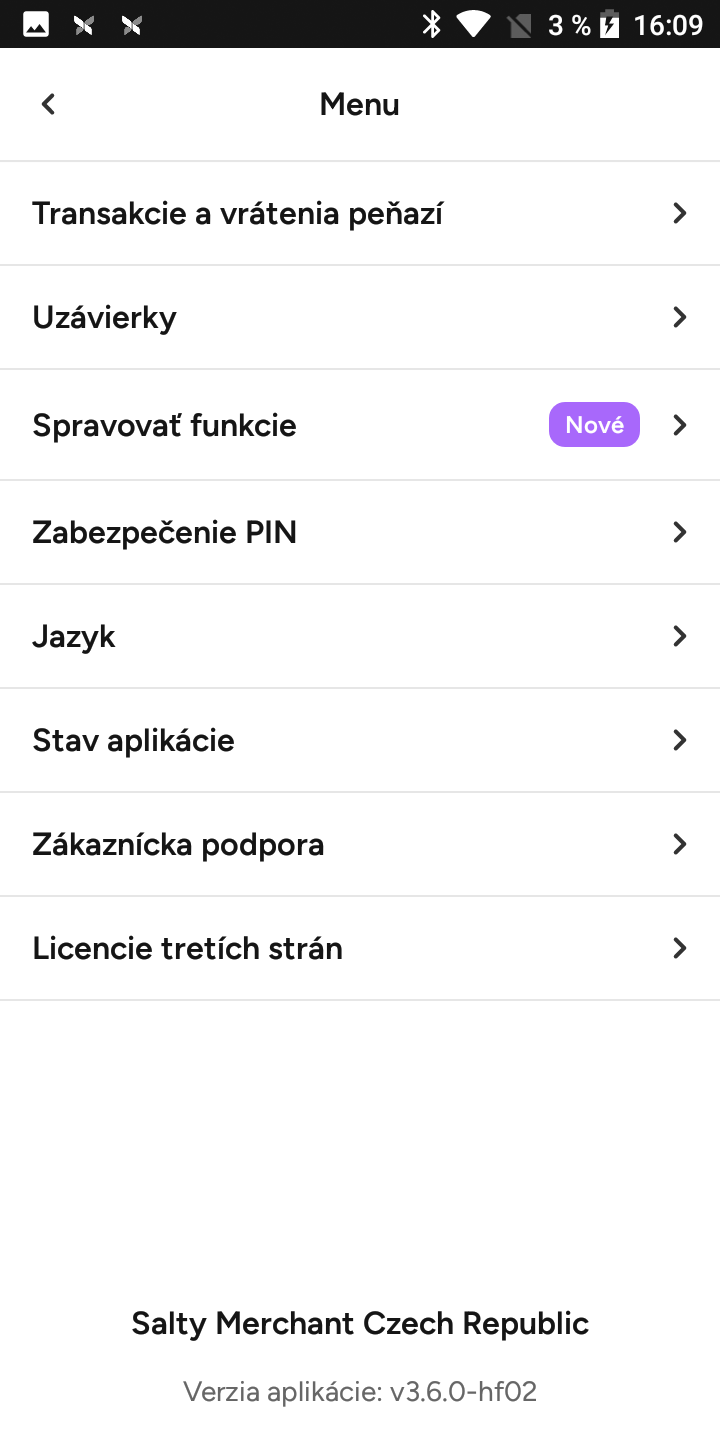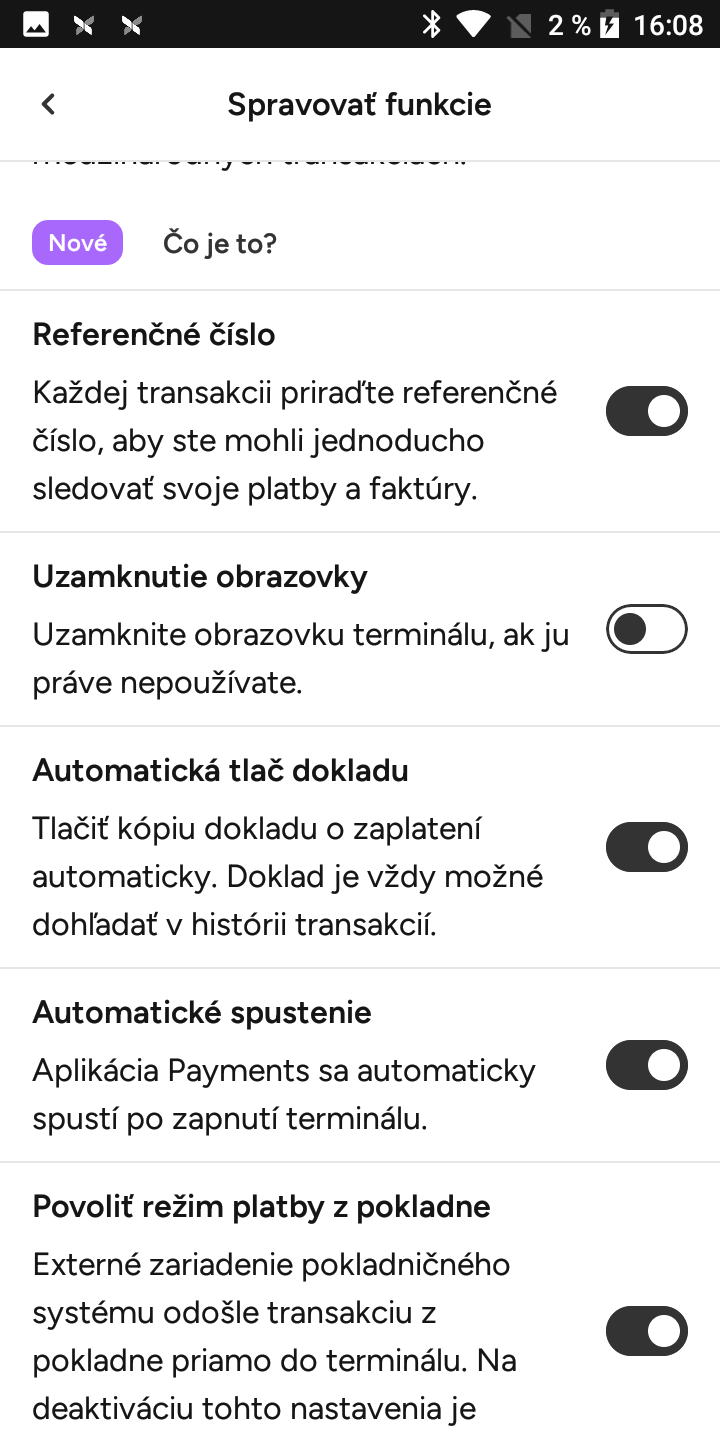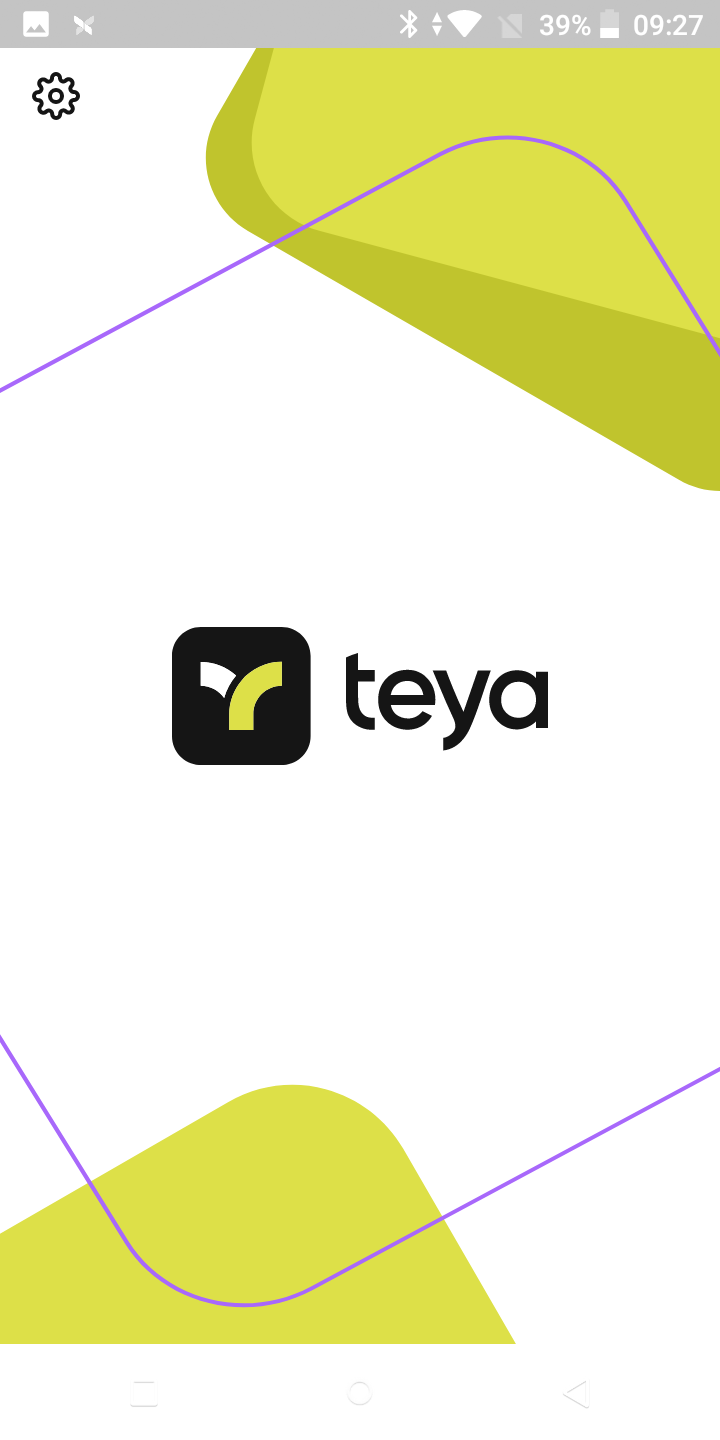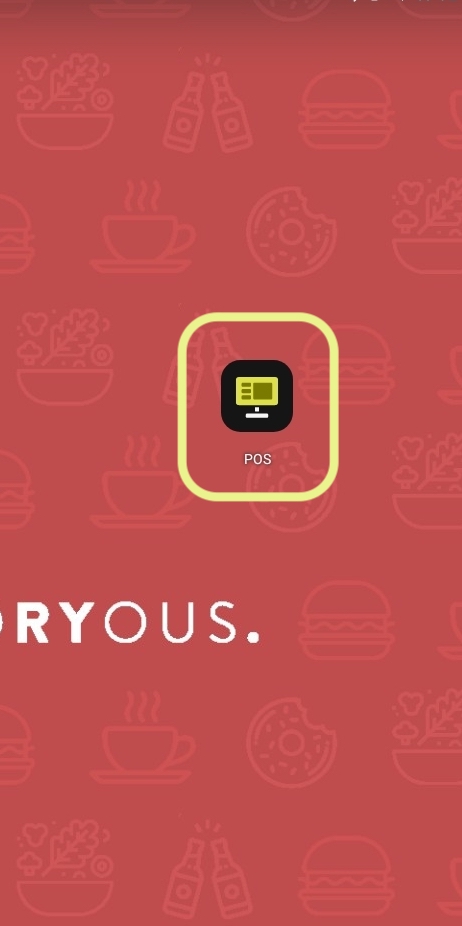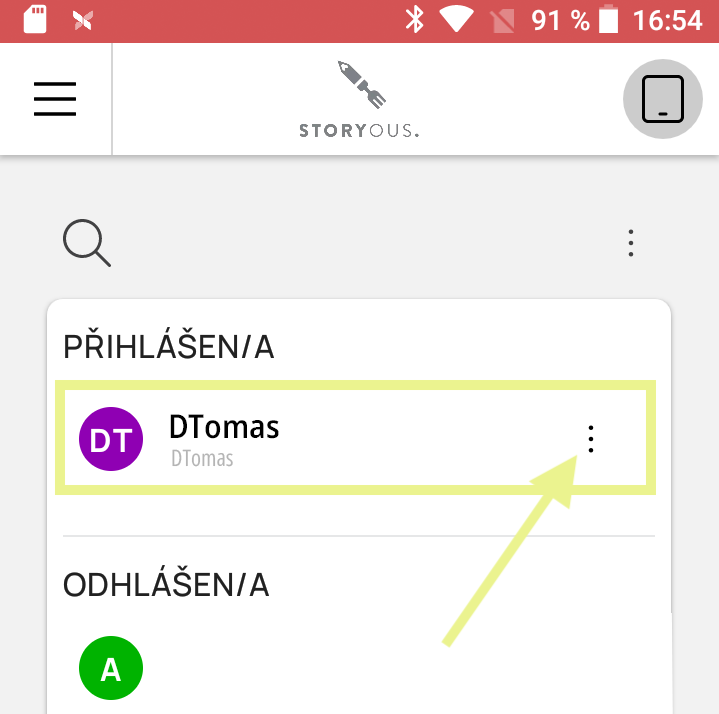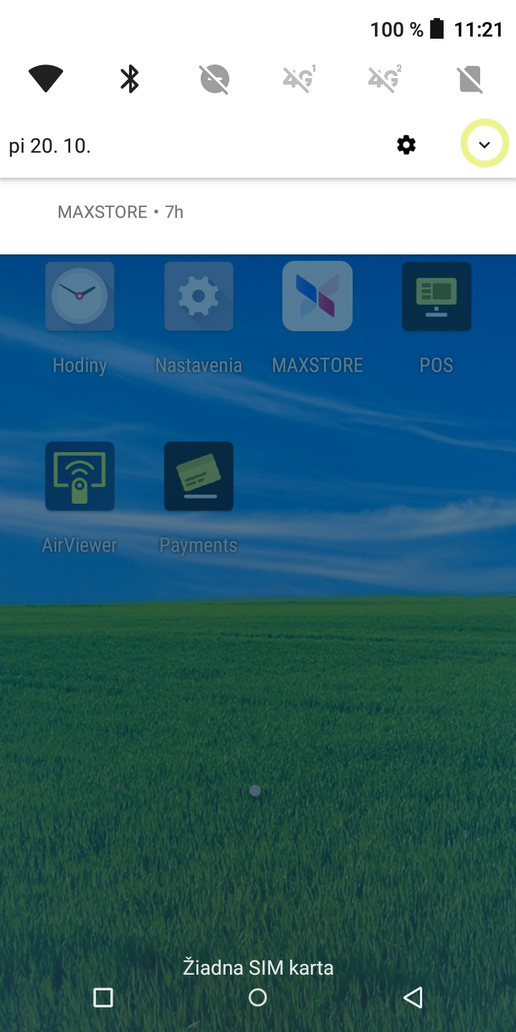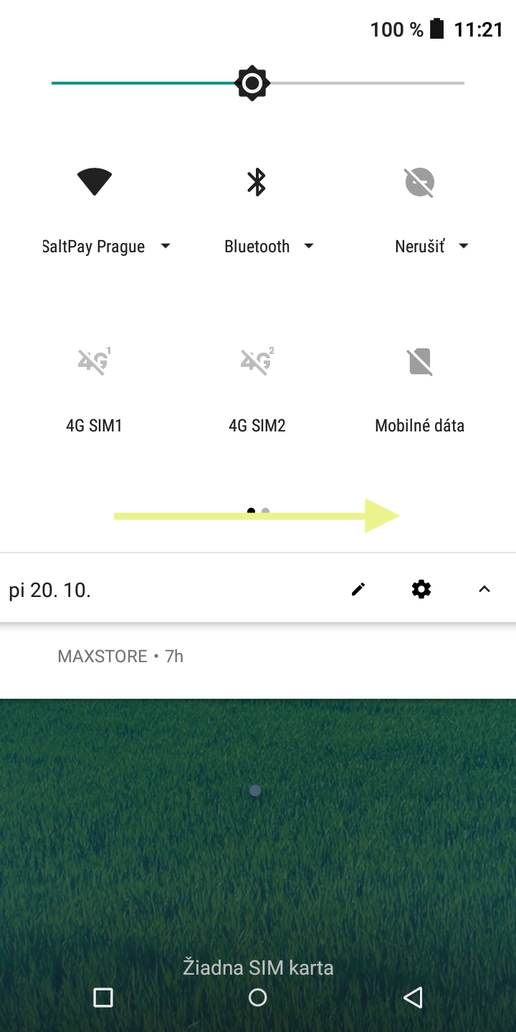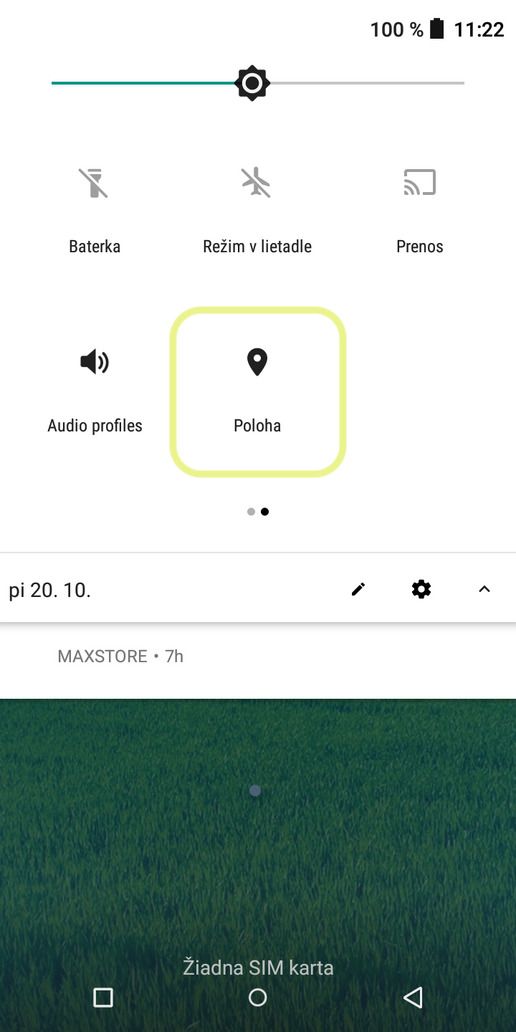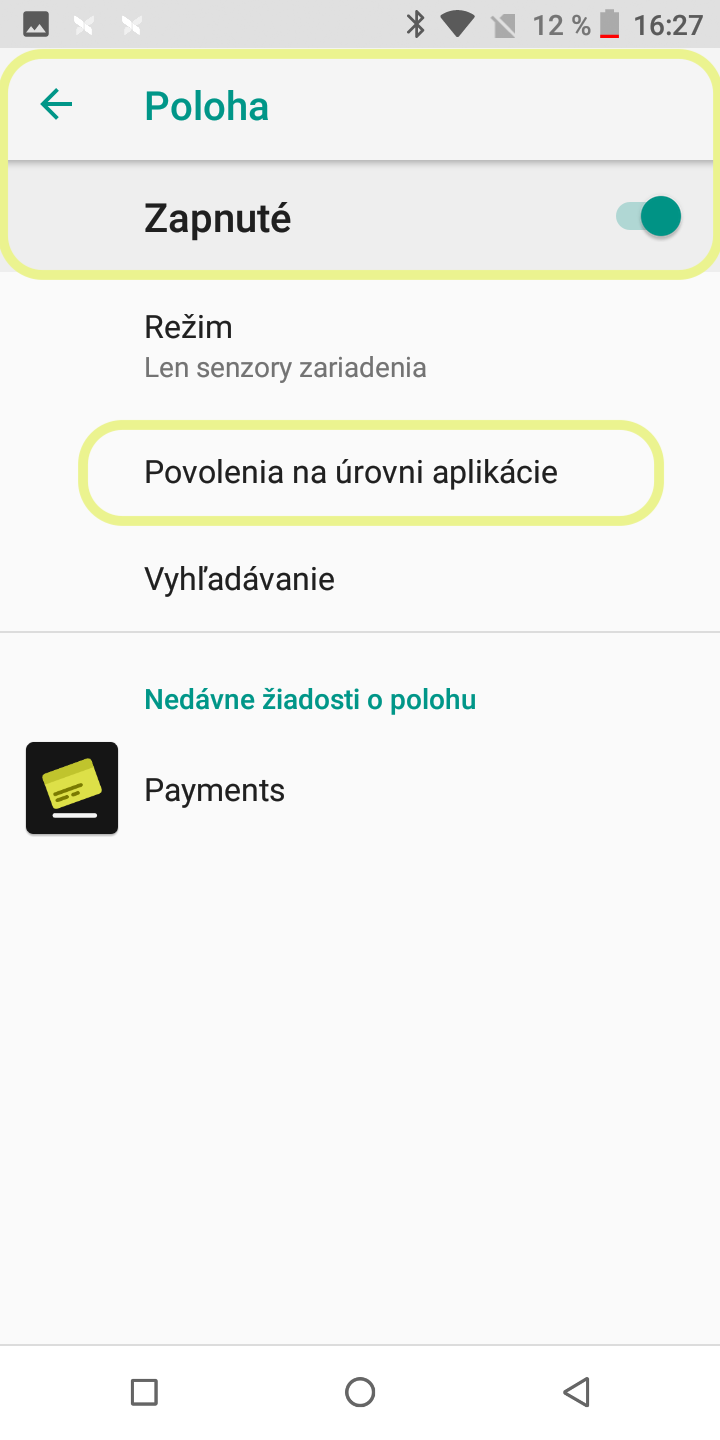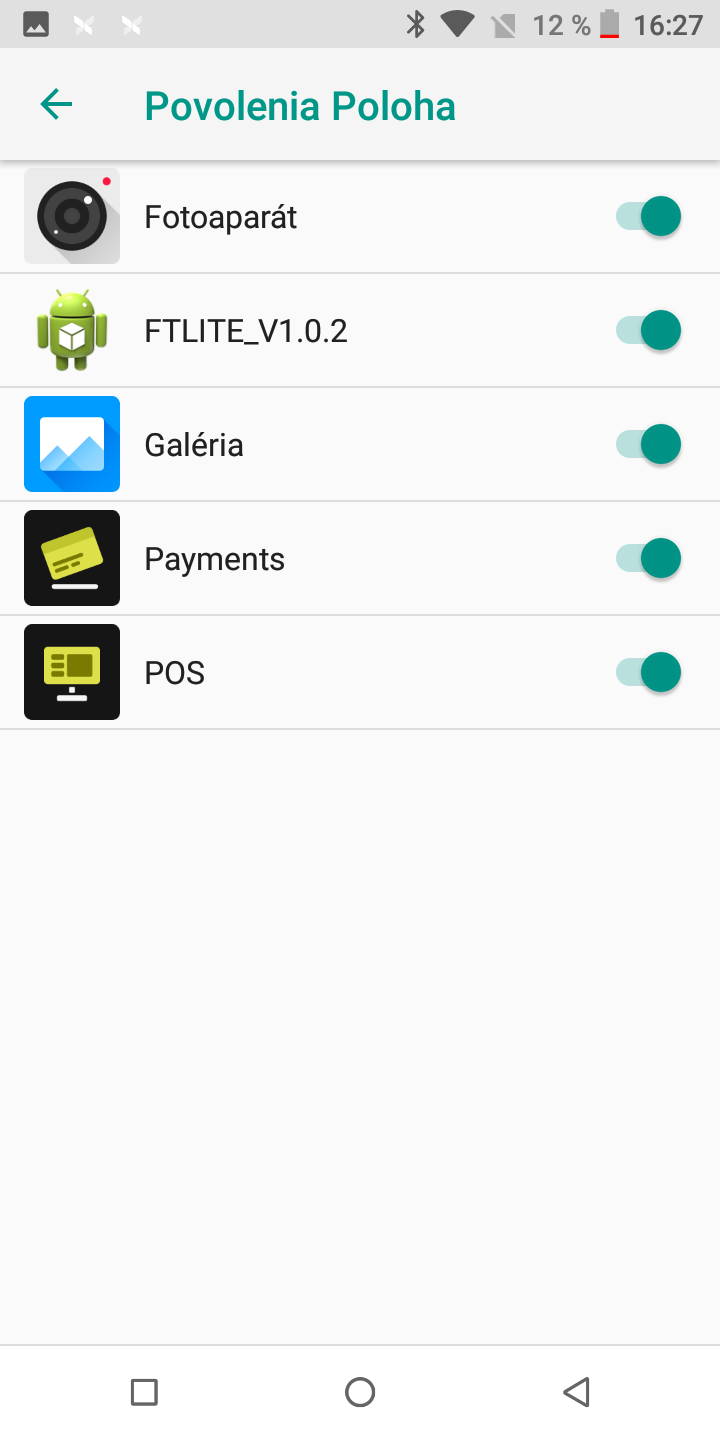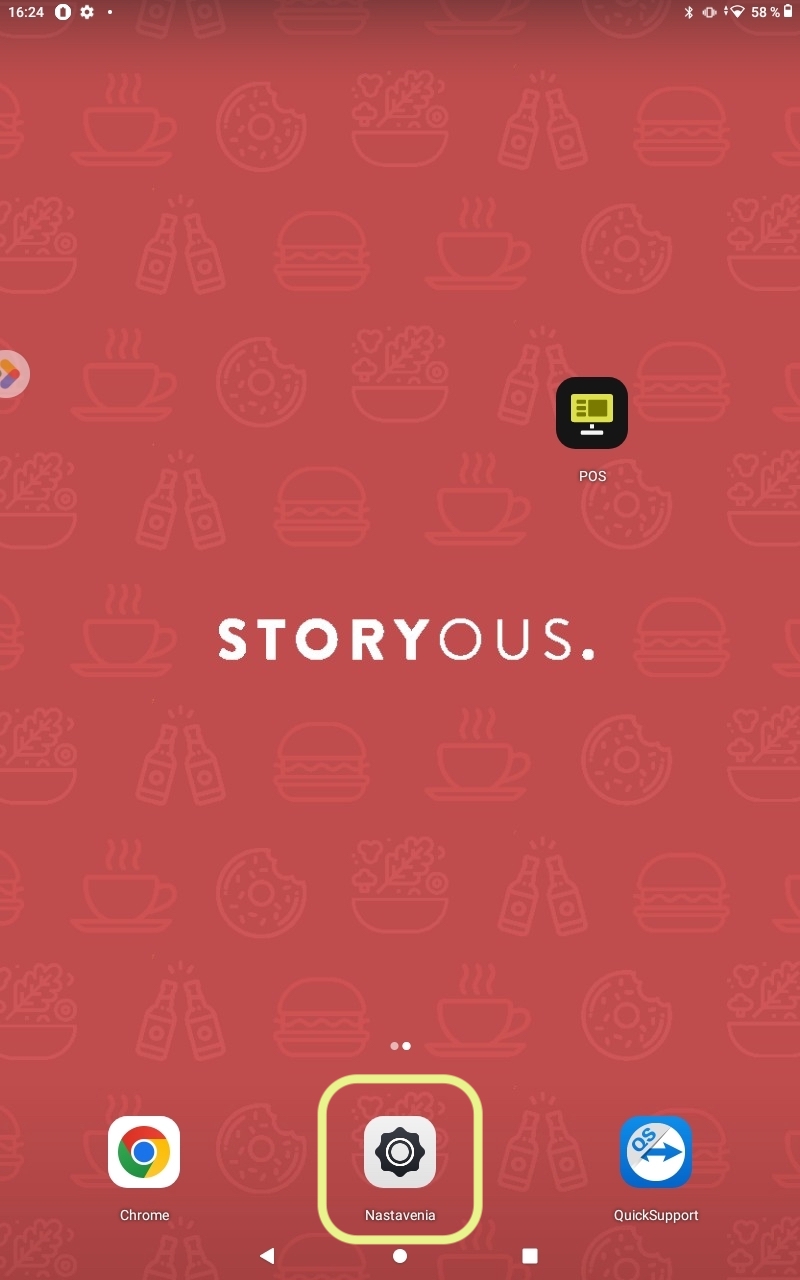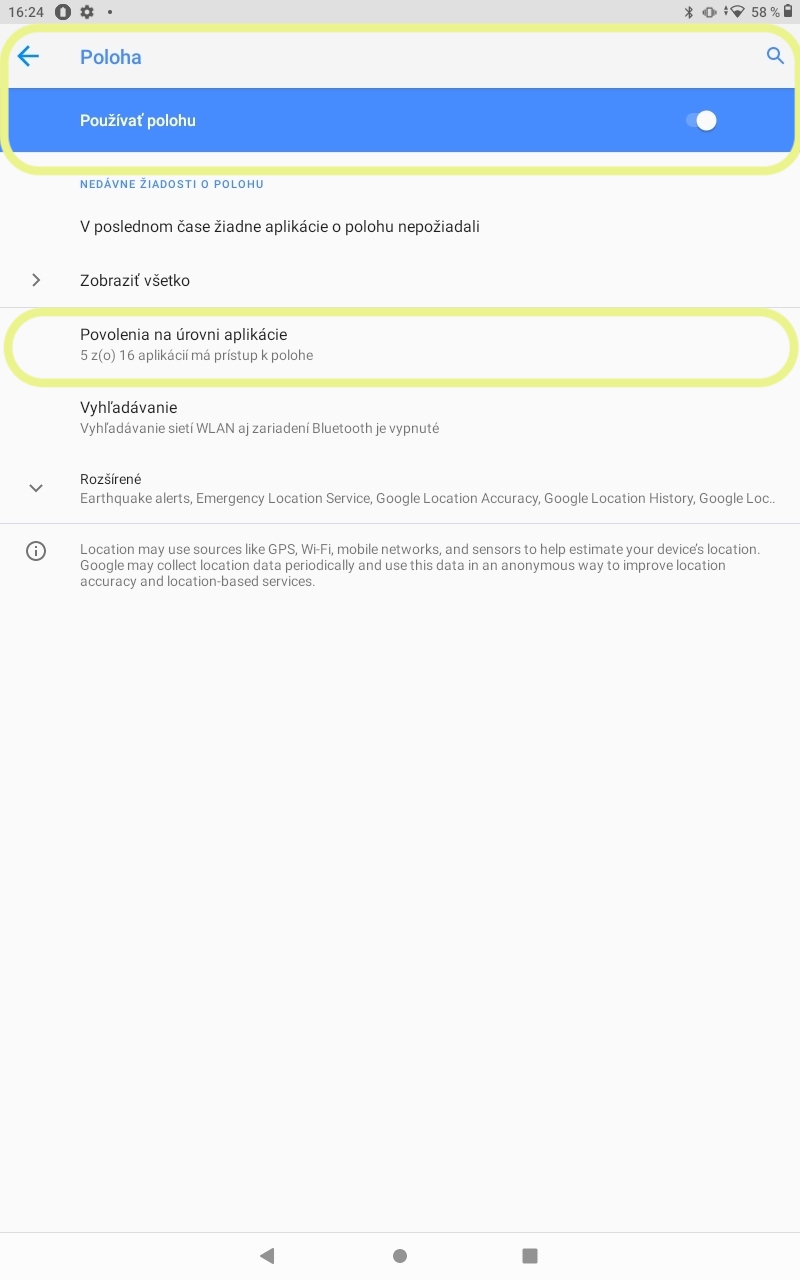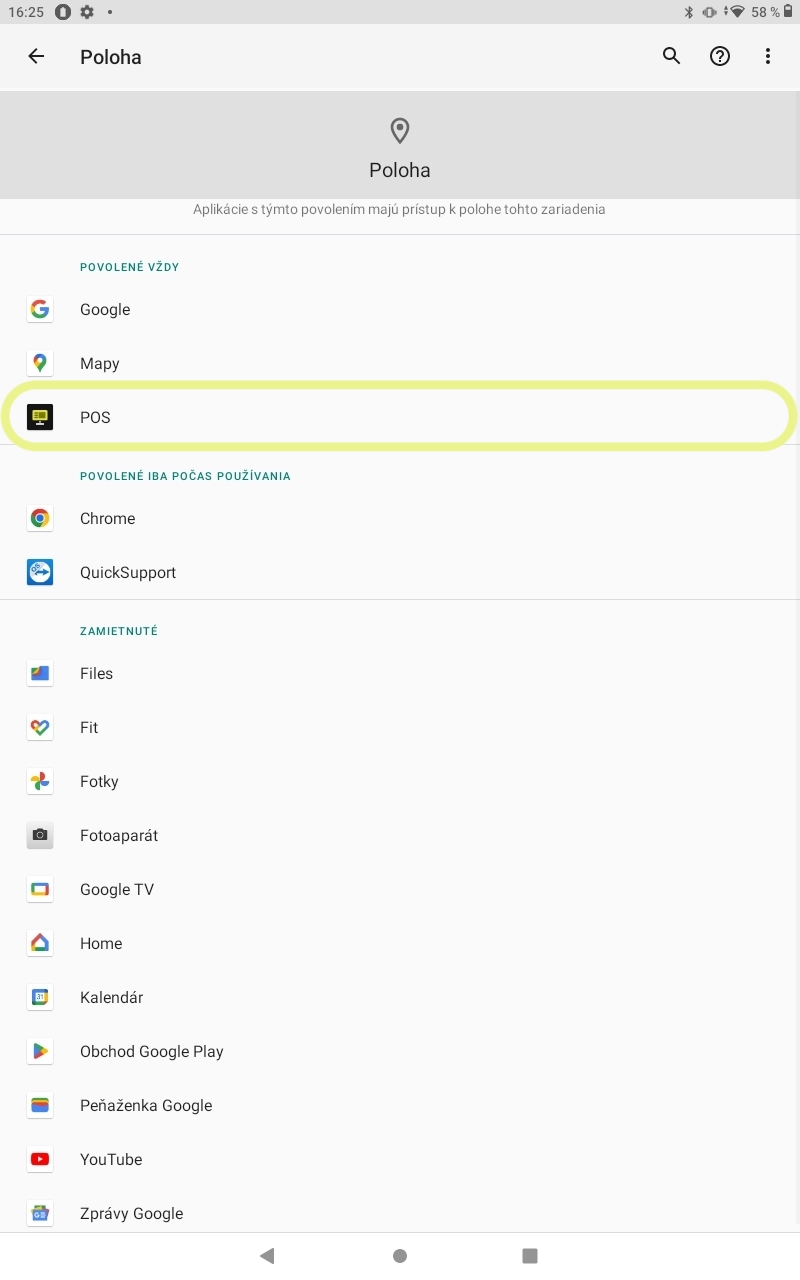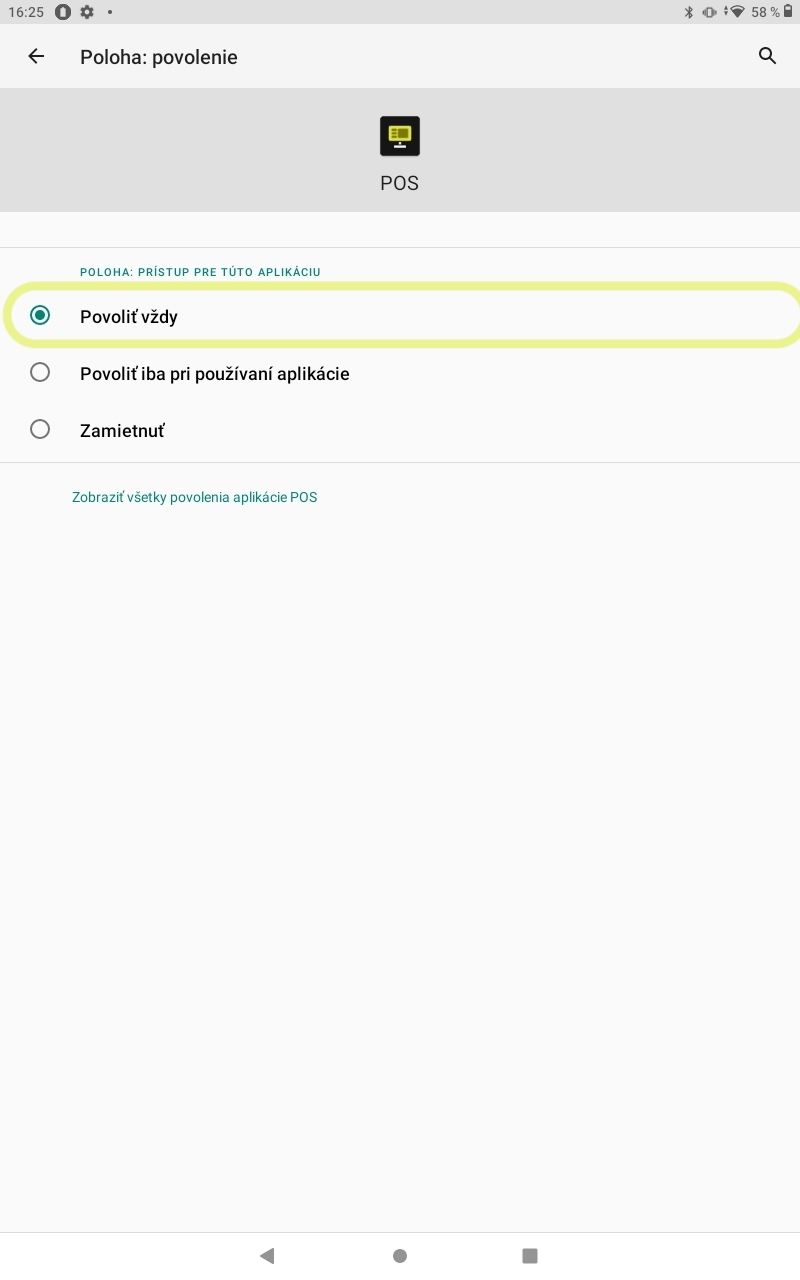Platobný terminál integrovaný s pokladničným systémom Storyous
Updated
*Tento článok sa týka prepojenia pokladničného systému s platobným terminálom Teya a jeho novou verziou aplikácie.
Naučte sa, ako prepojiť platobný terminál s pokladničným systémom Storyous, ako prijímať platby kartou, ako vrátiť peniaze či zrušiť poslednú vykonanú transakciu.
Aby prepojenie fungovalo, je potrebné nastaviť aplikáciu platobného terminálu aj aplikáciu POS.
Prepojenie platobného terminálu s pokladňou Storyous
Krok 1: Nastavenie platobného terminálu a aplikácie Payments
Krok 2: Nastavte aplikáciu POS
1. Prihláste sa do aplikácie POS s vaším Teya ID.
2. V ľavom hornom rohu hlavného okna aplikácie vyberte ≡ Menu.
3. Choďte do ⚙️ Nastavenia.
4. Vyberte Platobný terminál.
5. Kliknite na Spárovať terminál.
6. Podľa sériového čísla (S/N) vyberte, ktorý terminál chcete spárovať.
7. Týmito krokmi sa úspešne spáruje vybraný terminál.
Dôležité – ak v aplikácii Storyous nie je k dispozícii terminál, ktorý chcete spárovať alebo sa vám stále zobrazuje váš starý terminál, je potrebné sa z aplikácie najskôr úplne odhlásiť. V pravom hornom rohu aplikácie sa odhláste kliknutím na ikonu vášho užívateľa a následne v prihlasovacom okne vášho užívateľa kliknite na tri bodky a zabudnite možnosť uložených prihlasovacích údajov. Potom sa prihláste späť do Storyous pomocou svojho Teya ID a skúste terminál znova spárovať. Ak ste zabudli svoje heslo, môžete ho jednoducho obnoviť. Ďalšie informácie o obnovení hesla nájdete v tomto článku.
|
Dôležité – konfigurácia prepojenia terminálov nebude v aplikácii Storyous možná pre používateľov s rolou nováčik. |
Poznámka – sériové číslo platobného terminálu (S/N) nájdete na zadnej strane terminálu. |
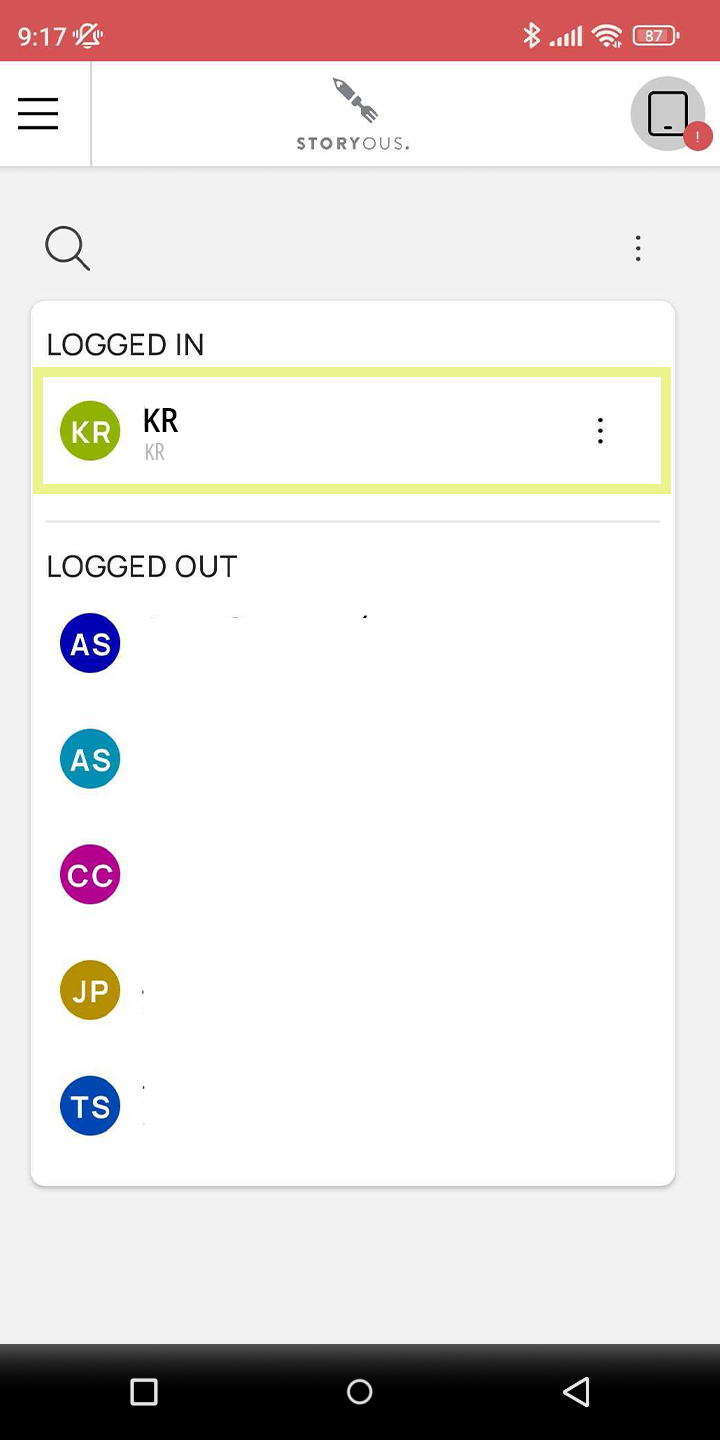
.png)
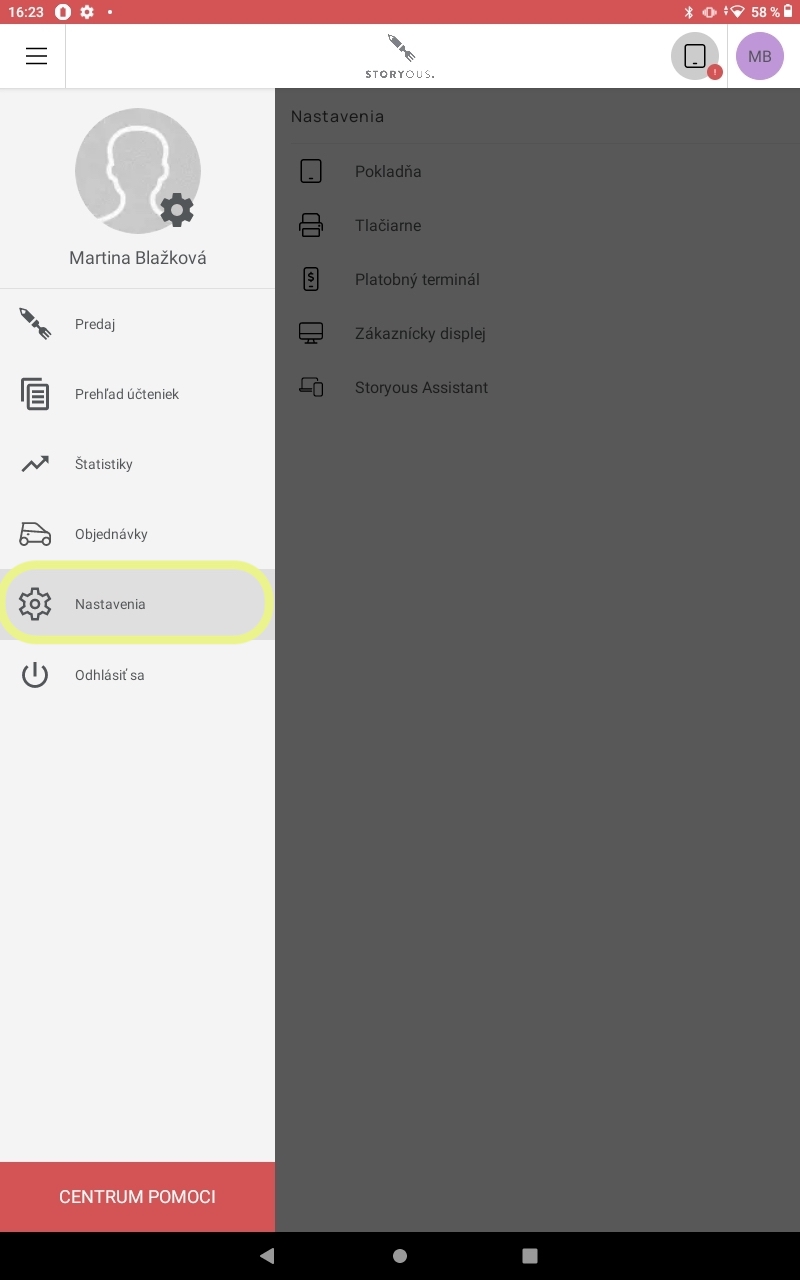
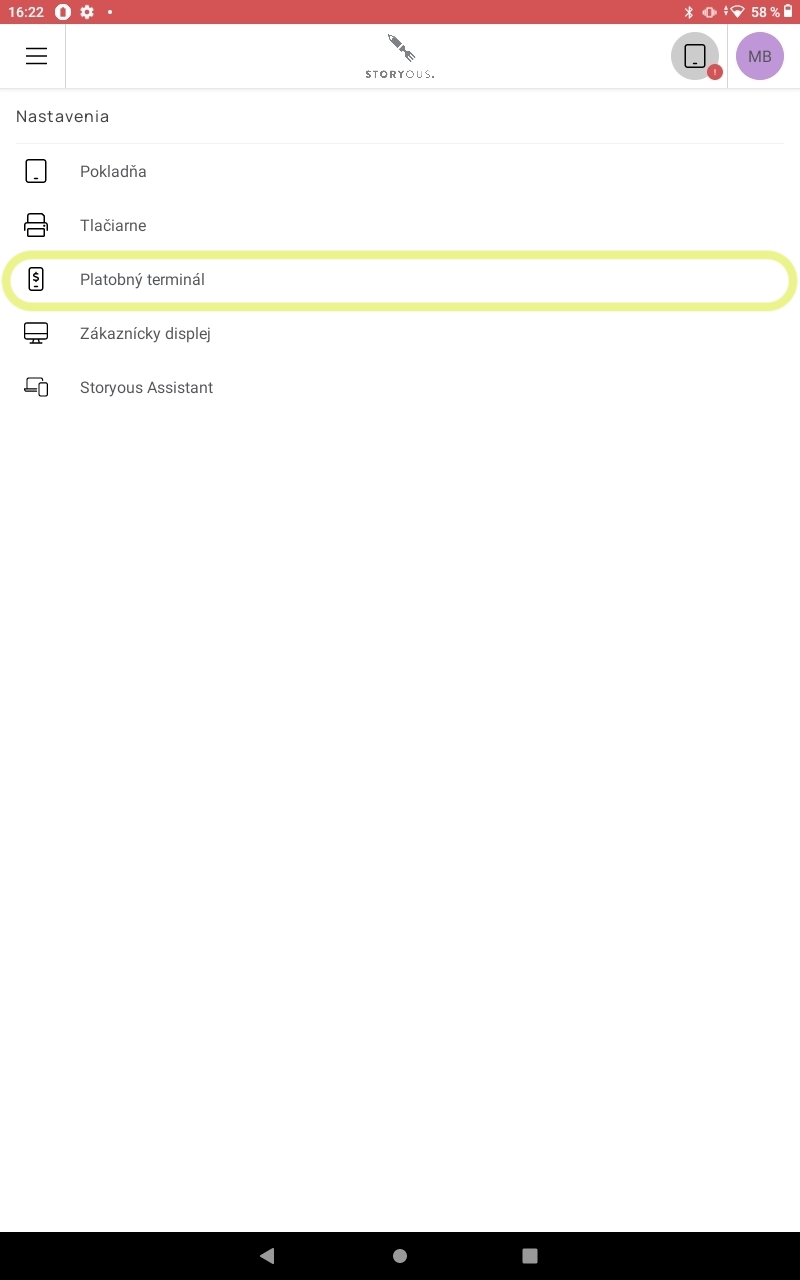
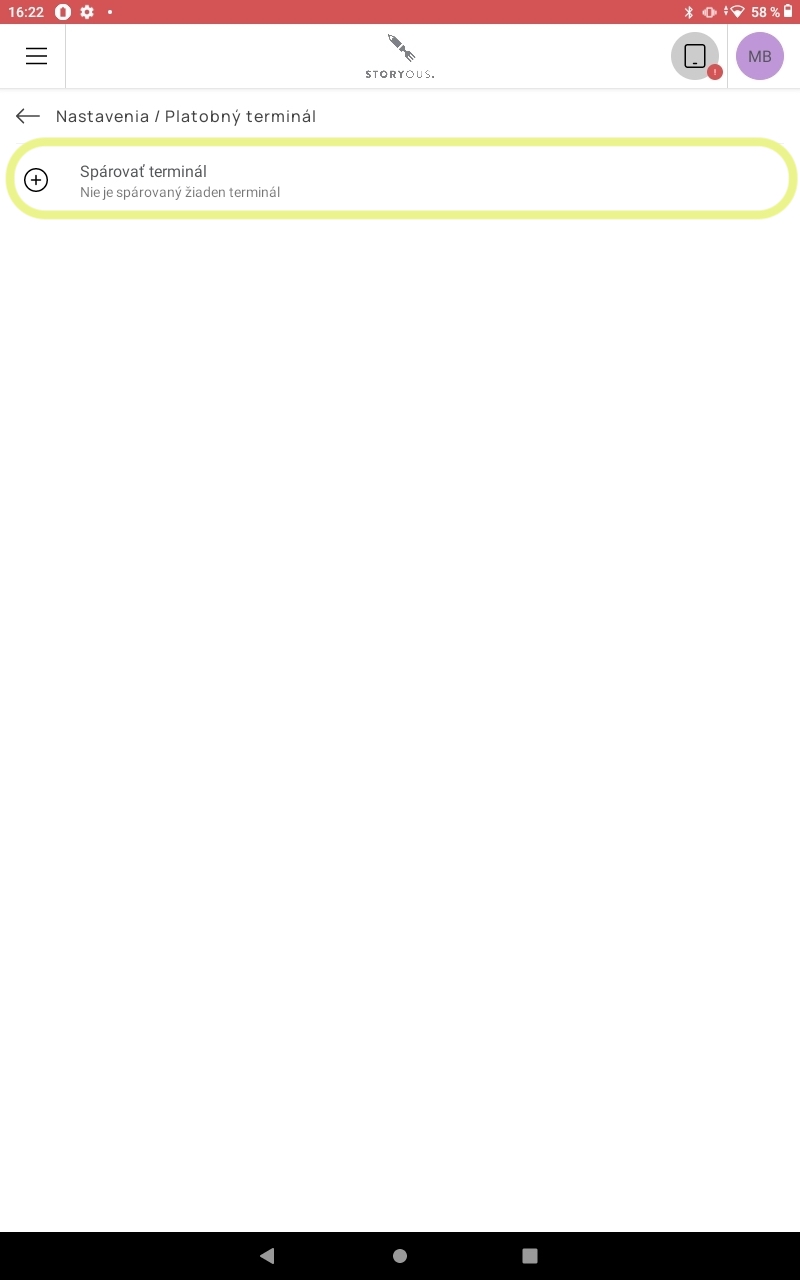
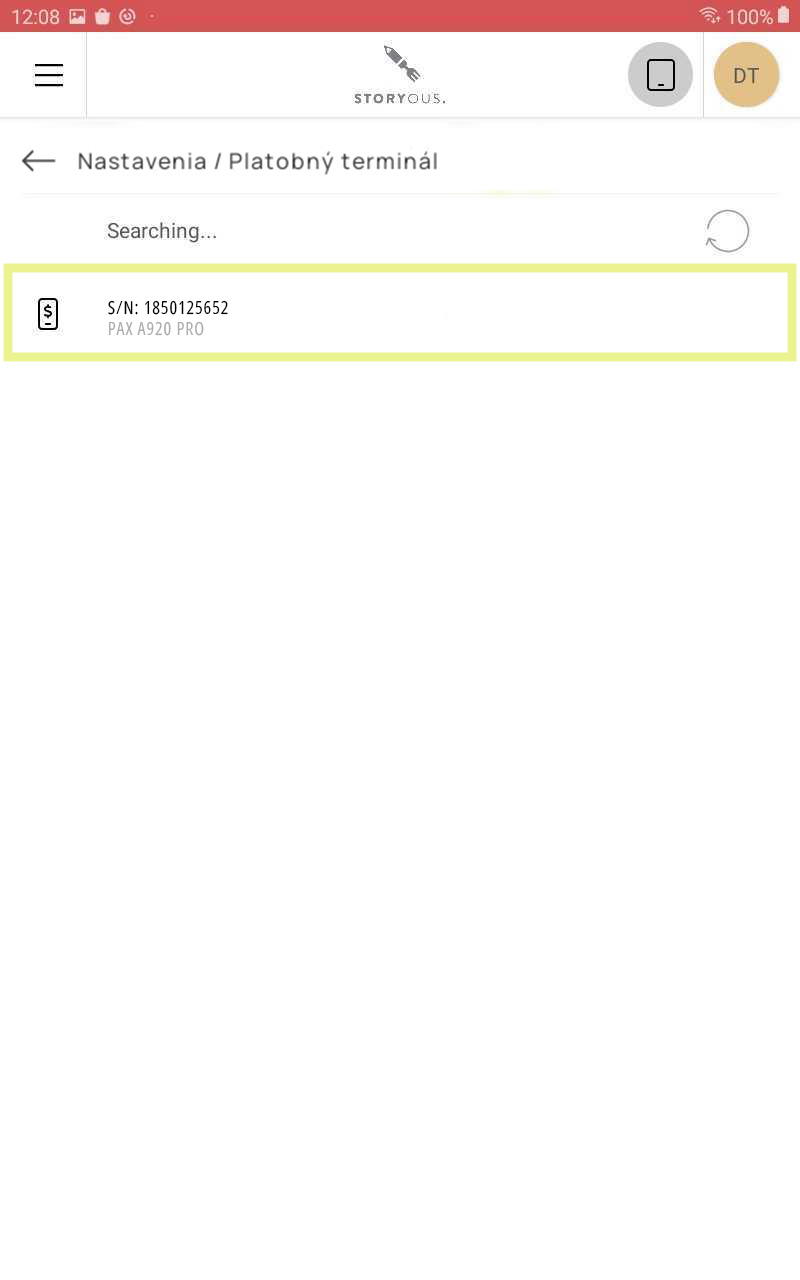
Poznámka – ak sa chcete dozvedieť viac o prihlásení do účtu Teya, prečítajte si tento článok. |
Váš platobný terminál je teraz pripravený prijímať žiadosti o platby odoslané z registračnej pokladnice – Storyous POS.
Prijímajte platby kartou pomocou pokladničného systému Storyous
1. V aplikácii POS stlačte Nový účet.
2. Na spodnej lište vpravo kliknite na tlačidlo Zaplatiť všetko.
3. Vyberte platbu kartou.
4. Na obrazovke sa automaticky zobrazí platba.
5. Priložte, vložte alebo potiahnite kartu.
6. Zobrazí sa obrazovka schválenej platby.
7. Účet sa v pokladni automaticky uzavrie ako zaplatený.
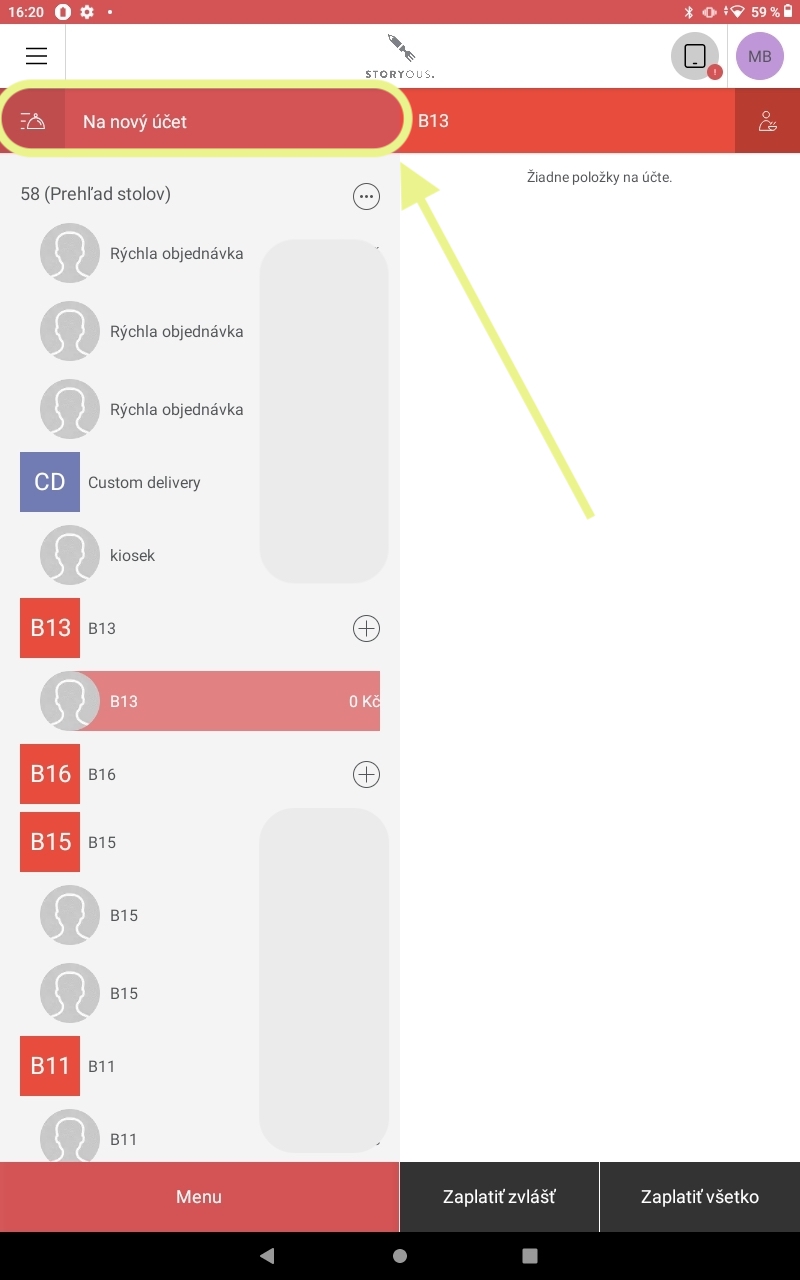
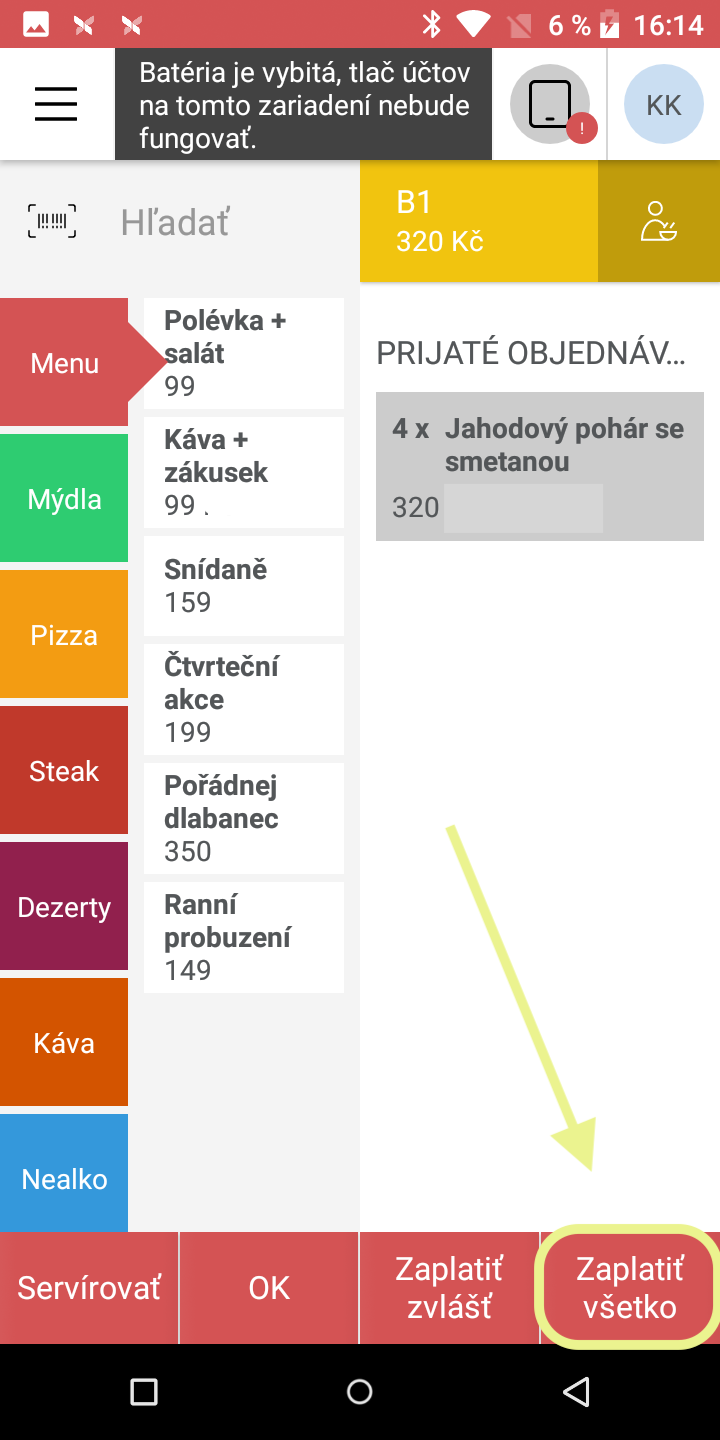
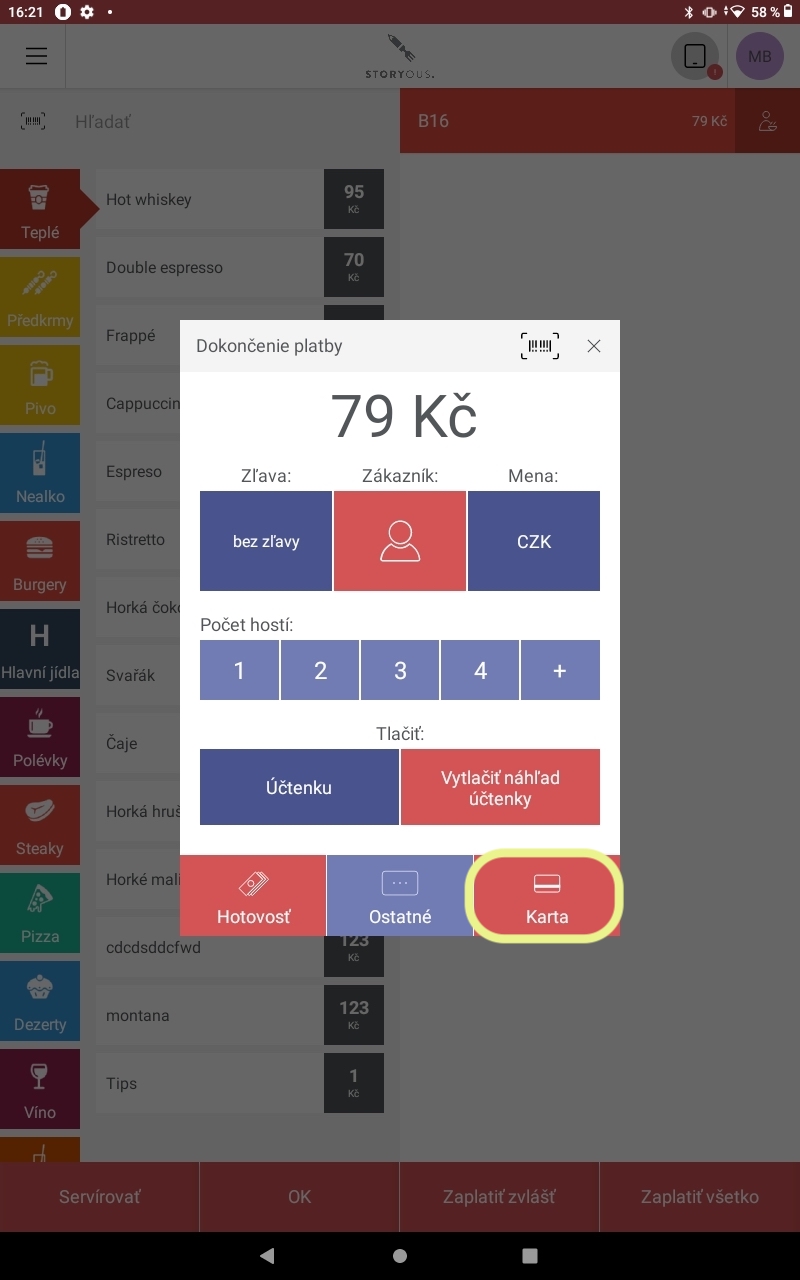
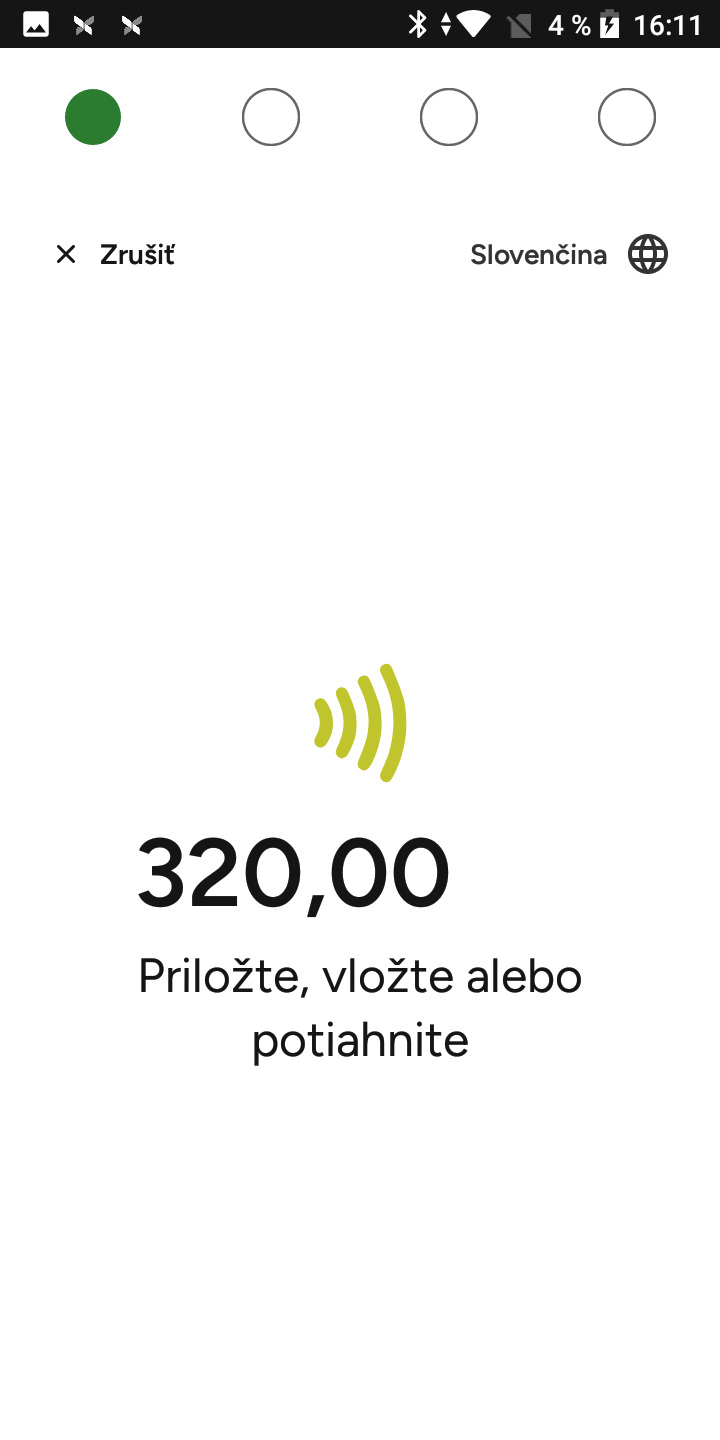
Vrátenie peňazí a zrušenie transakcie v aplikácii POS
Ak chcete vrátiť peniaze alebo zrušiť transakcie kartou vo vašom pokladničnom systéme, postupujte podľa krokov uvedených nižšie.
1. V aplikácii POS kliknite na ikonku ≡ Menu.
2. Vyberte možnosť Prehľad účteniek.
3. Vyberte konkrétny účet zo zoznamu.
4. Zobrazia sa podrobnosti platby.
5. Kliknite na Stornovať účtenku.
6. Vyberte dôvod tejto akcie.
7. Terminál zobrazí platobné údaje pre vrátenie peňazí.
8. Kliknite na tlačidlo Potvrdiť na vašom termináli. Toto bude posledná možnosť na zrušenie tejto akcie.
9. Ak chcete vytlačiť potvrdenie pre zákazníka, vyberte Účtenka pre zákazníka.
10. Ak si chcete vytlačiť potvrdenie pre seba, vyberte Účtenka pre obchodníka.
.png)
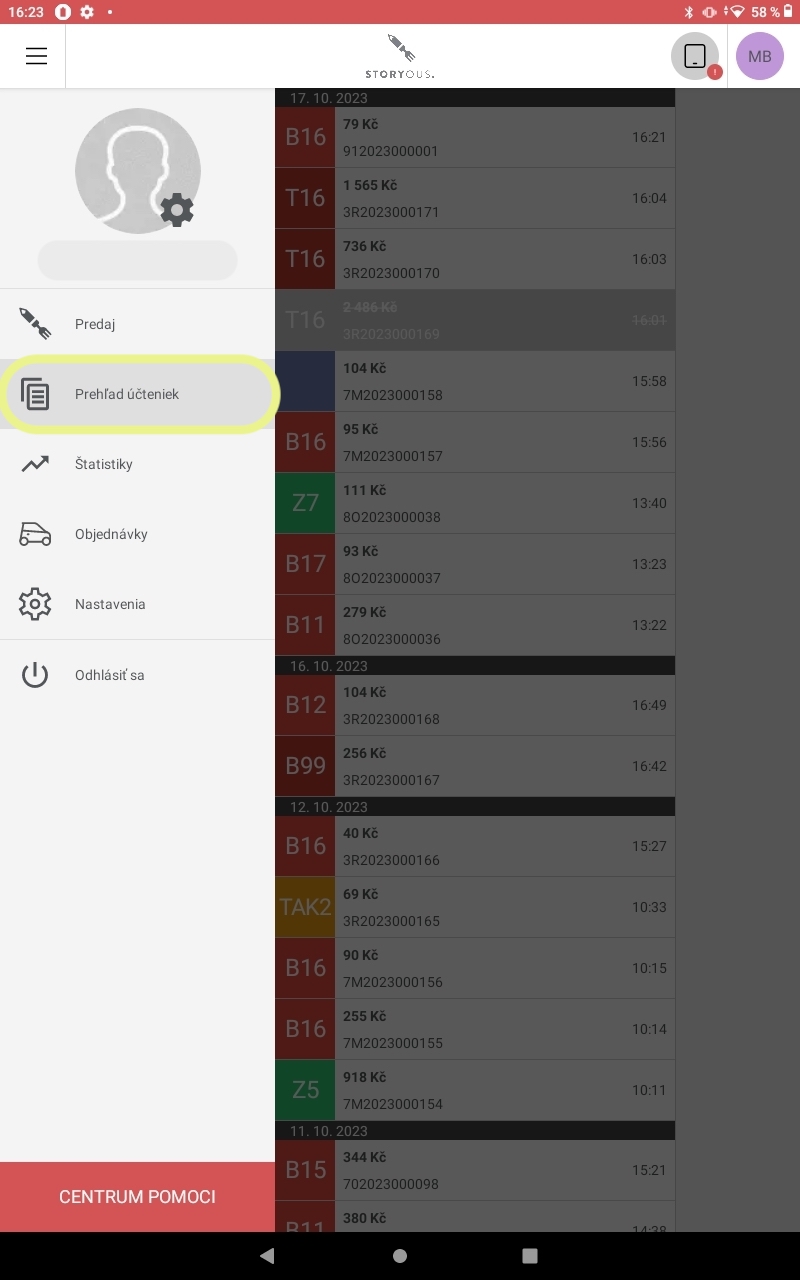
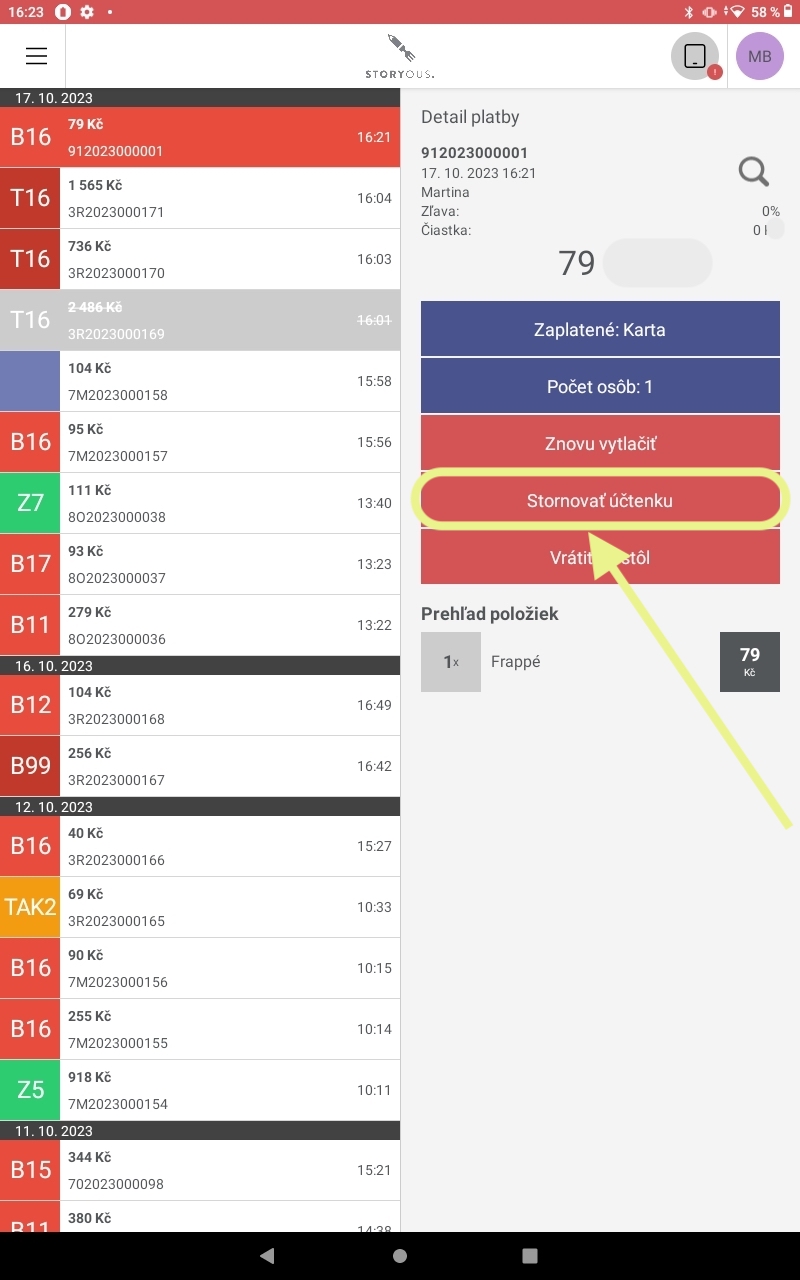
Často kladené otázky


.png)